こんにちは
ガジェTwoです(*´ω`*)ノ
今回は表題の通り、Asus ZenFone5(ZE620KL)のブートローダーアンロックとRoot化を試してみたいと思います。
初Asus端末で良く分かっていませんが出来るかな!?

知人から時間が無いので(アンロックとRoot化)やっといてと渡されたZenFone5ですが、Asus製スマホは触ったことが無いので分かんなーい(´・ω・`)
という事で、調べながらチャレンジしてみました♪
ZenFone5(ZE620KL)のBootloaderアンロックとRoot化に必要なもの
まずはやり方が分からないのでXDAで探してみた所、下記のスレッドがありました。
[ZE620KL] Zenfone 5 2018 UNLOCK BOOTLOADER & ROOT & TWRP
UNLOCK BOOTLOADER ZENFONE 5 2018 [ZE620KL] Watch the Attachments to see the Unlock Bootloader Message on Boot This Steps Reset your phone Go on Asus Suppo…
サラッと見た所、どうやらそんなに難しくはない模様(´・ω・`)フムフム
まずは必要なものをパソコンからダウンロードします。
- adb/fastboot動作環境(インストール済みとする):15 seconds ADB Installer
- Android用ドライバ(インストール済みとする):Google USBドライバ
- Unlock Device App:UnlockApp_ZE620KL_xxxx.apk
- ZE620KL用ファームウェア:UL-WW_X00QD-WW-15.xxxx-user.zip等
※現在のFWと同じもので、販売国に合わせてダウンロードする。
ZenFone 5 (ZE620KL) Driver & Tools | Phone | ASUS Global
ZenFone 5 is the first smartphone available worldwide to be powered by the latest QualcommR Snapdragon? 636 Mobile Platform with its power-efficient performance and AI capabilities.
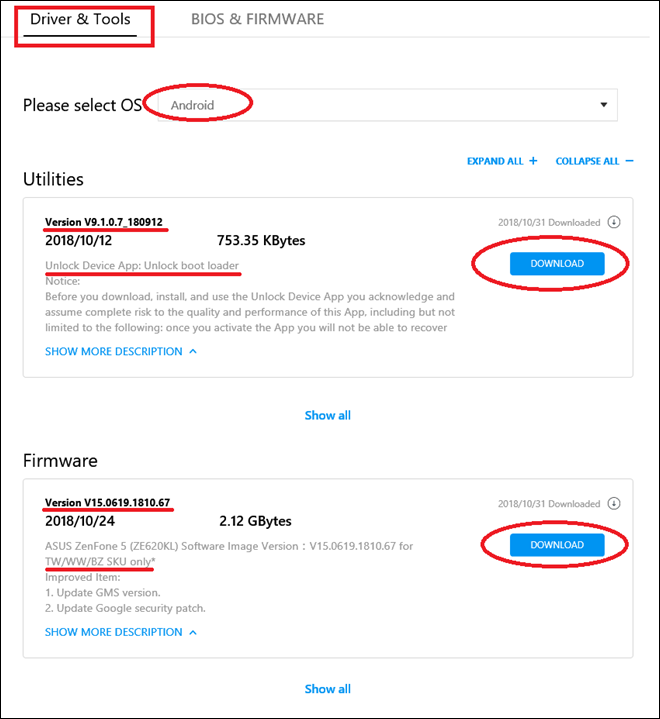
※JP:日本版、TW:台湾版、WW:ワールドワイド版、BZ:ベリーズ版?
- ZenFone5(ZE620KL)用TWRP:twrp-3.2.1-0-X00Q-xxxx .img
- /data暗号化キャンセルパッチ:Force_Encryption_Disabler_ZE620KL.zip
[ZenFone] TWRP 3.2.1 for ZenFone 5 (ZE620KL) ? shakalaca ? Medium
Device tree 在這:https://github.com/shakalaca/android_device_asus_X00Q
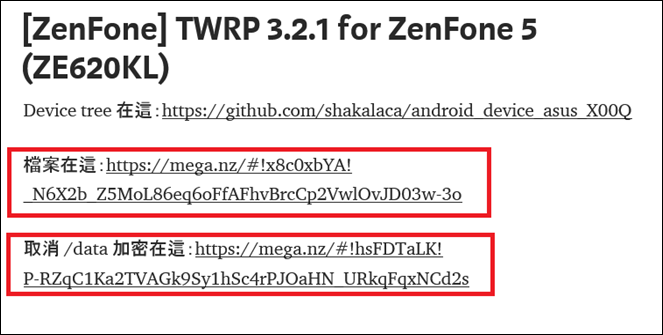
- Magisk Manager:MagiskManager-v6.0.1.apk
[2018.10.22] Magisk v17.3 - Root & Universal Systemless Interface [Android 5.0+]
Welcome to the official Magisk Release / Announcement thread!
Installing Magisk will give you ROOT, a super powerful Systemless Interface,
Magisk Modules support, and hide from tons of integrity tests like SafetyNet!
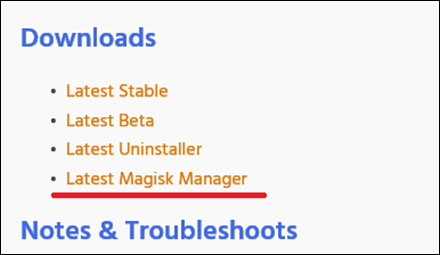
ZE620KLへアプリをインストール
先ほどダウンロードした下記ファイルをmicroSDカードにコピーして、端末に挿入しておきます。
- ZE620KL用FW
- /data暗号化キャンセルパッチ
- UnlockApp.apk
- Magisk Manager.apk
アプリをインストールするため、端末のアプリ一覧にある「ファイルマネージャー」を開き、MicroSD内にある先ほどコピーした「UnlockApp.apk」をインストールします。
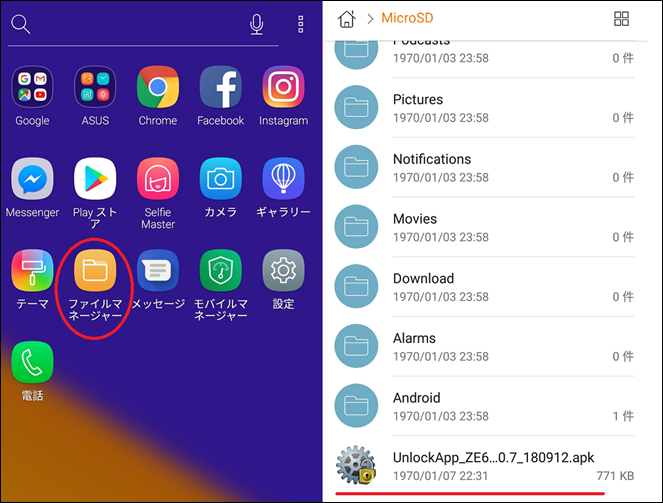
UnlockAppでOEMアンロックを行う
先ほどインストールした「UnlockApp.apk」を起動するとデバイスツールのロック解除(OEMアンロック)への同意画面が表示されますので、内容を確認した上でロック解除を行います。
※この解除を行った場合はメーカー保証が無効になり、また自動アップデートも無効になります。
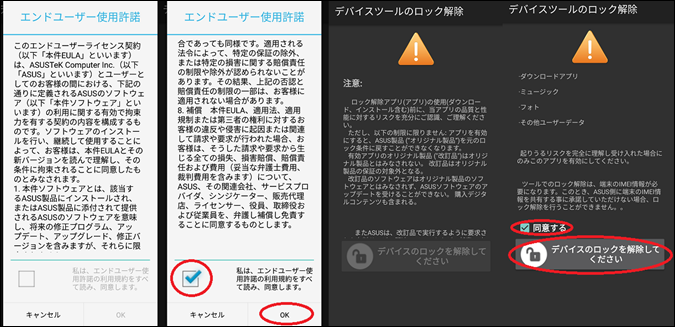
なお、解除の際に「PINが未入力」のダイアログが出ますが無視して「OK」で大丈夫です。
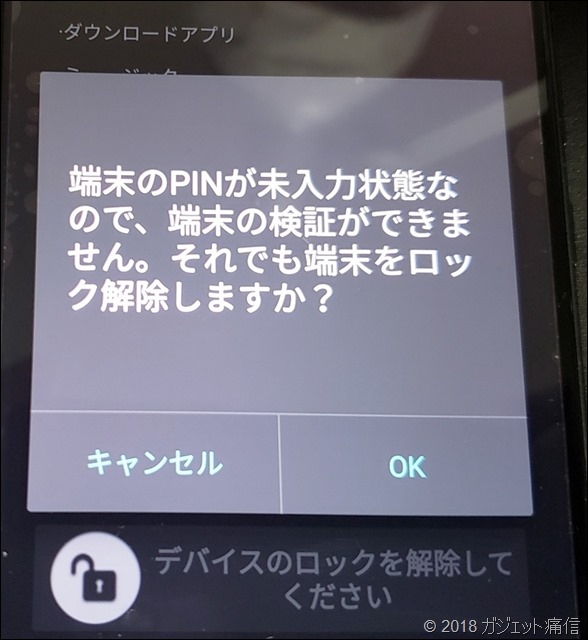
アプリでOEMアンロックを行った後は自動で再起動が何度か掛かり、端末の初期化が開始されます。
初期化には時間が掛かるので、その間に次の項目に進みます。
なお、アンロック以降は起動時に下の画面が表示されて、Bootloaderがアンロックされていることを表示するようになります。
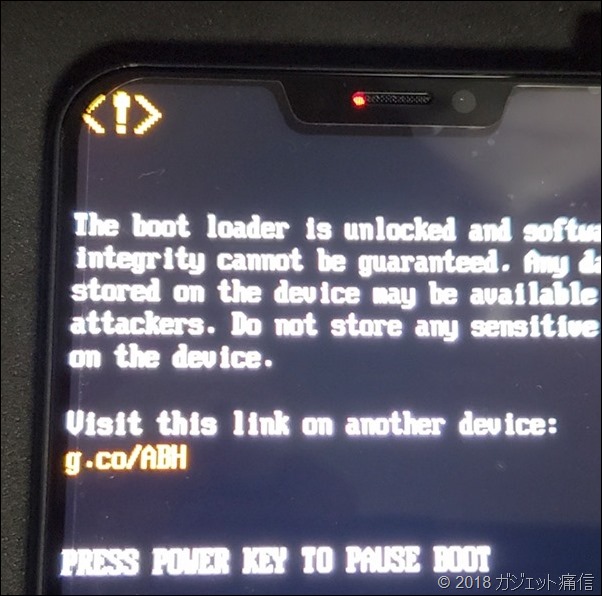
ZE620KL用ファームウェアからbootイメージを抜く
端末を初期化している間に、先ほどダウンロードしたZE620KL用ファームウェアのzipファイルから「boot.img」を抽出しておきます。
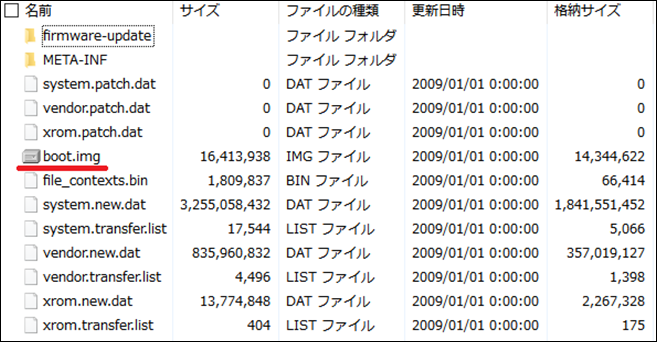
抽出した「boot.img」は次の項でパッチを当てて利用しますので、分かりやすい場所に置いといて下さい。
※例えばDドライブ直下辺り(D:\boot.img)
Magisk Managerのインストールとパッチ当て
端末が起動したら初期設定とWi-Fi接続を済ませて、先ほどダウンロードした「Magisk Manager.apk」をインストールします。
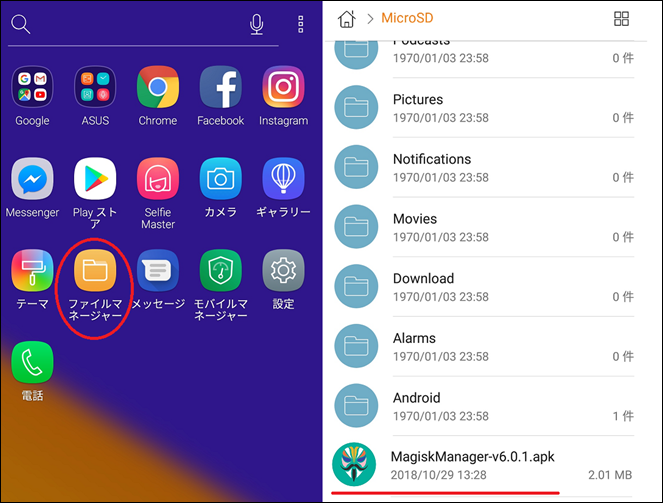
インストールした「Magisk Manager」を起動して、まず最新版にアップデートします。
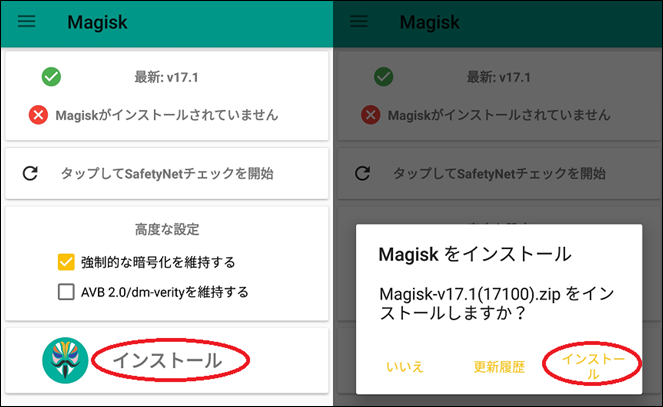
「Magisk Manager」をアップデートした後、先ほど抽出した「boot.img」を端末にコピーする為にPCと接続して、内部ストレージかMicroSDにファイルをコピーします。
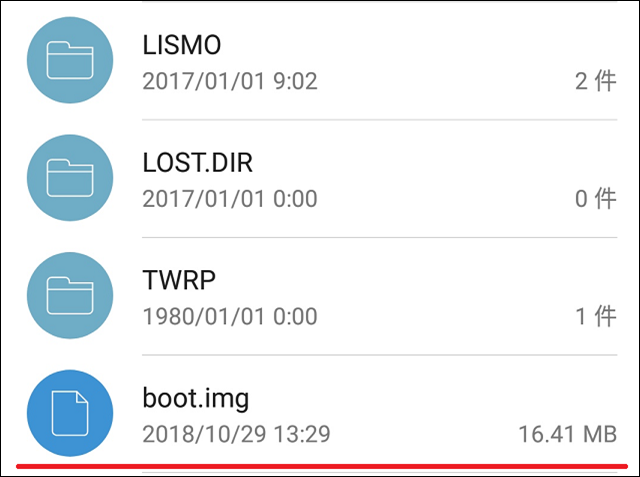
「Magisk Manager」の「インストール」→「Bootイメージのパッチ」を選び、先ほどコピーした「boot.img」に対してパッチを当てます。
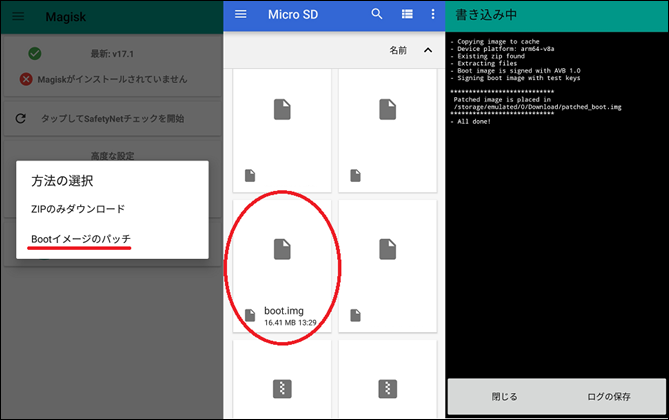
このパッチを当てると「パッチ済みboot.img」ファイルが、端末の内部ストレージに保存されます。
保存先:/storage/emulated/0/Download/patched_boot.img
このパッチ済みファイルは次の項で端末に書き込むので、パソコンのDドライブ直下辺り(D:\patched_boot.img)辺りにコピーしておきます。
fastbootでROMイメージを書き込む
前項でOEMアンロックを行った事により、fastbootモードから認証不要でROMの書き込みが可能になります。
Magisk ManagerでRoot化する為には、先ほど作成したパッチ済みbootファイルをfastbootモードから端末に対して書き込みます。
◆ZenFone5(ZE620KL)のモード起動方法
最初に電源OFFにします。
- fastboot mode:
音量UP + 電源ボタン長押し
- recovery mode:
音量DOWN + 電源ボタン長押し → 電源が入ったら一度電源ボタンを離して、再度長押し
下のようにfastbootに入ったらパソコンと接続します。
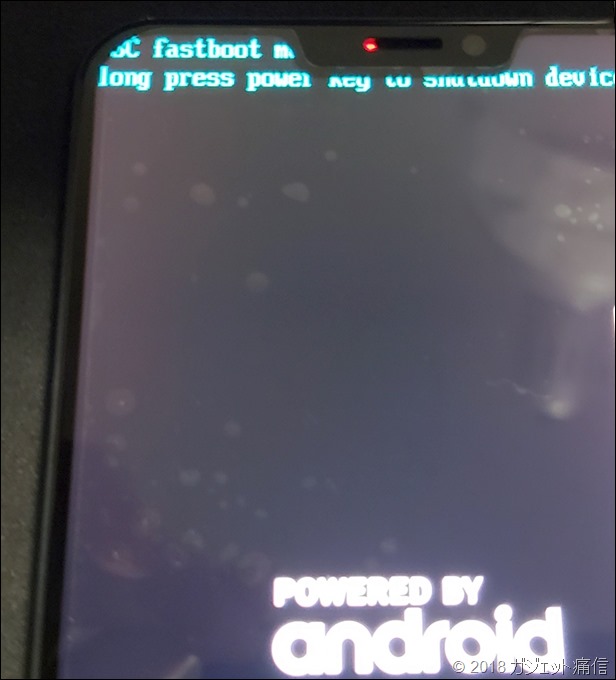
Windowsの「コマンドプロンプト」を開いてから、下記コマンドでファイルを書き込みます。
【コード内容】
d:
fastboot flash boot patched_boot.img
> target reported max download size of 536870912 bytes
> sending 'boot' (16261 KB)...
> OKAY [ 0.356s]
> writing 'boot'...
> OKAY [ 0.006s]
> finished. total time: 0.364s
無事にbootファイルが書き込めたら再起動を行います。
【コード内容】
fastboot reboot
Root化状態のチェック
パッチ済みのbootファイルを書き込んだので、これでRoot化状態になっているはずなのでチェックしてみます。
Magisk Managerのアプリを開いてみると・・・
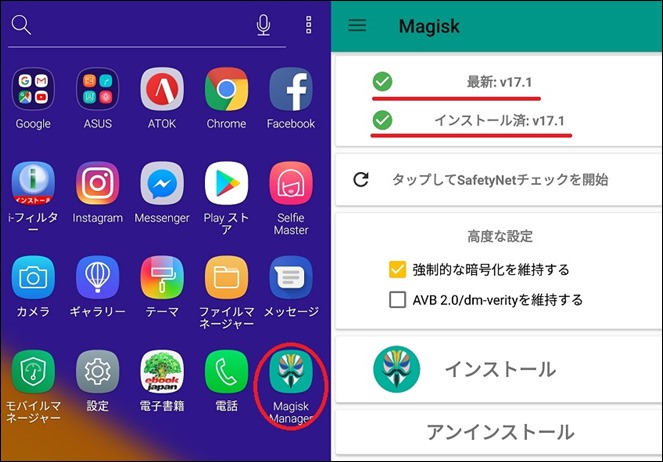
無事にRoot化されてるっ!!
やったねヽ(=´▽`=)ノ
TWRPのインストール等
次の記事でご紹介します。
【2018年11月版】TWRPのインストール・起動方法・操作方法など
こんにちはガジェTwoです(´・ω・`)前回はAsus ZenFone5(ZE620KL)のBootloaderアンロックからRoot化取得方法までご紹介しましたが、今回はそのTWRPの導入や操作方法等のご紹介です。基本的に、現在のTWRPにおいてメーカーが違ったとしても導入や操作方法は同じだと思います。...
まとめ
初めてのAsus端末でしたが、無事にBootloaderアンロックとRoot化が完了しました。
いつもとは違うメーカー端末を触るのもやっぱり面白いですね(*´ω`*)
追記(2018/11/4):
ごめんなさい!
ZenFone5(ZE620KL)とZenFone5Z(ZS620KL)を混同して記載しておりましたので修正しました。
ZS620KLの場合はやり方に変更があるようですのでご注意下さい。



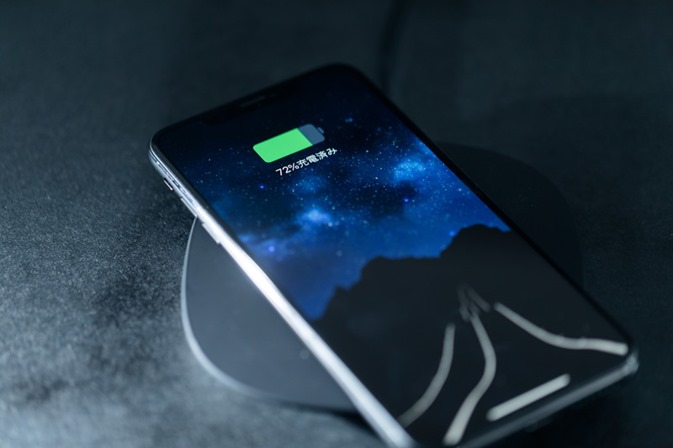



root
返信削除いつも有り難う御座います。これをお待ちしておりました!
初ZenFoneでroot攻略は流石ですね。
この記事は、ZenFone 5(ZS620KL)となっていますが、Snapdragon845を積む「ZenFone 5Z」のことですか?
ZenFone 5だと、ZE620KLのことを指し、ZenFone 5Zは、ZS620KLになります。
TWRPはZE620KL用の物みたいですが、ZS620KLにも使えるのでしょうかね?
>>1
返信削除ご指摘ありがとうございます。
端末の型番を確認してみた所、どうやらZE620KLの方だったようです。
すいません間違ってました😱
ZenFoneシリーズは似た型番が複数あるんですね・・・😓
ZS620KLではZE620KL用TWRPは動かないと思いますので、後ほどZSも記事に追加します🤗
>>2
返信削除ZS620KLについて調べましたが少し仕様が変わったようなので、ZEへの修正と致します。